Cómo sustituir MS Office por ONLYOFFICE Docs de código abierto integrado en SharePoint
ONLYOFFICE Docs es una suite ofimática de código abierto distribuida bajo la licencia GNU AGPL v3.0. Incluye visores y editores colaborativos basados en la web para documentos de texto, hojas de cálculo y presentaciones altamente compatibles con los formatos OOXML.
ONLYOFFICE Docs puede integrarse con varios servicios en la nube, como Nextcloud, ownCloud, Seafile, Alfresco, Plone, etc., así como incrustarse en tu propia solución. Los editores también pueden utilizarse como parte de la solución completa de productividad ONLYOFFICE Workspace.
Si quieres deshacerte de MS Office, pero no estás preparado para hacerlo bruscamente, puedes probar ONLYOFFICE Docs integrado en el sistema de gestión de contenidos SharePoint. Este combo te permite editar y colaborar en archivos docx, xlsx y pptx directamente dentro del CMS.
En este tutorial, aprenderemos a conectar estas dos aplicaciones utilizando WOPI, un protocolo de Interfaz de Plataforma Abierta de Aplicaciones Web destinado a estandarizar el proceso de integración.
Novedades en ONLYOFFICE Docs 6.4
- Opciones de escalado del 125% y 175% para trabajar cómodamente en monitores pequeños de alta definición.
- Estilos de gráficos daltónicos en los que se utilizan patrones para señalar diferentes segmentos.
- Formato condicional para identificar tendencias.
- Sparklines para mostrar tendencias en una serie de valores.
- Fácil importación de datos desde archivos txt y csv.
- Nueva opción de autocorrección para sustituir automáticamente los enlaces y las rutas locales por hipervínculos.
- Asignación de una macro para que se ejecute al hacer clic en un objeto gráfico.
- Preconfiguraciones para congelar paneles.
- Borrar o resolver los comentarios que ya has revisado en un par de clics.
- Opción de texto a tabla para convertir rápidamente un texto existente en una tabla y viceversa.
- Historial de versiones en las presentaciones.
- Compatibilidad con WOPI.
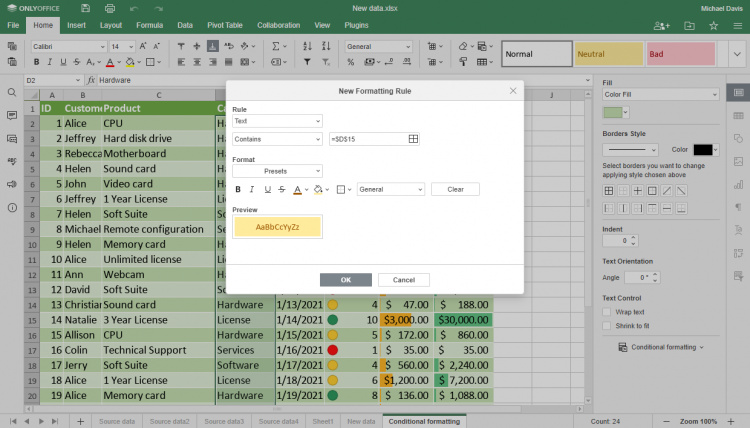
Paso 1: Instalar ONLYOFFICE Docs v.6.4
La forma más sencilla de instalar la última versión de la suite con todas las dependencias es utilizar Docker. Tendrás que ejecutar el siguiente comando:
sudo docker run -i -t -d -p 80:80 --restart=always onlyoffice/documentserver
Encuentra instrucciones detalladas en este tutorial de HowtoForge. En caso de que ya tengas instalado ONLYOFFICE Docs, actualízalo a la versión 6.4 siguiendo las instrucciones dadas aquí.
Paso 2: Iniciar el servidor de SharePoint
Ejecuta la consola SharePoint Management Shell y establece la zona WOPI necesaria:
Set-SPWOPIZone -Zone "external-http"
El Servidor de Documentos ONLYOFFICE utiliza el parámetro external-http por defecto.
Paso 3: Comprueba los enlaces WOPI
Ejecuta el siguiente comando para comprobar si hay enlaces WOPI a otros tipos de documentos en la granja actual:
Get-SPWOPIBinding
Elimina estos enlaces, si los hay:
Remove-SPWOPIBinding -All:$true
Paso 4: Crear nuevos enlaces
Crea nuevas vinculaciones para las acciones por defecto según los tipos de archivo. Ejecuta el siguiente comando para crear vinculaciones para todos los tipos de archivo a la vez:
New-SPWOPIBinding -ServerName ip_or_domain.com:port
O ejecuta el siguiente comando para crear vinculaciones sólo para determinados tipos de archivo:
New-SPWOPIBinding -ServerName ip_or_domain.com:port -Extension DOCX
Si no se utiliza SSL, añade -AllowHTTP al final del comando.
¡Eso es todo! Ahora puedes editar y ser coautor de documentos dentro de SharePoint utilizando ONLYOFFICE Docs. Sólo tienes que hacer clic en el tipo de archivo para el que has creado enlaces para abrirlo para su edición.